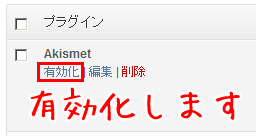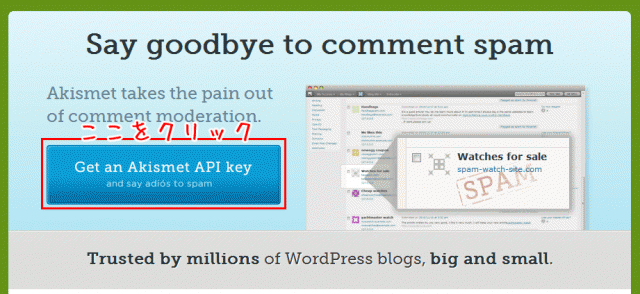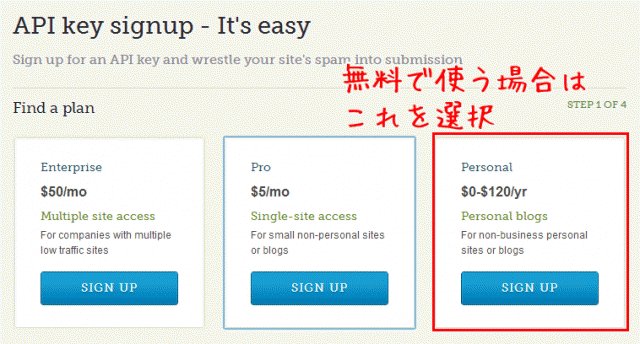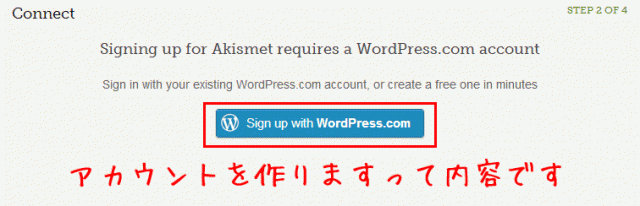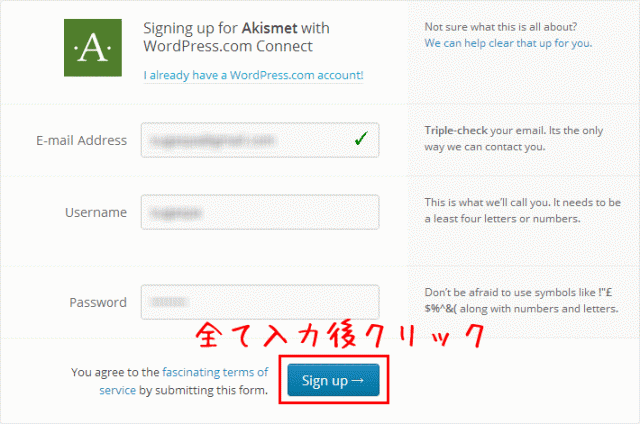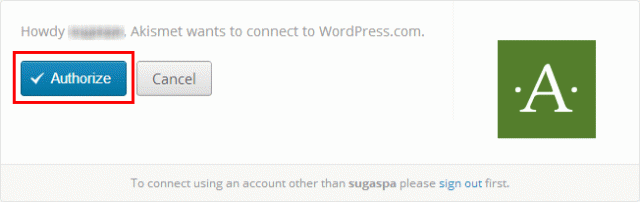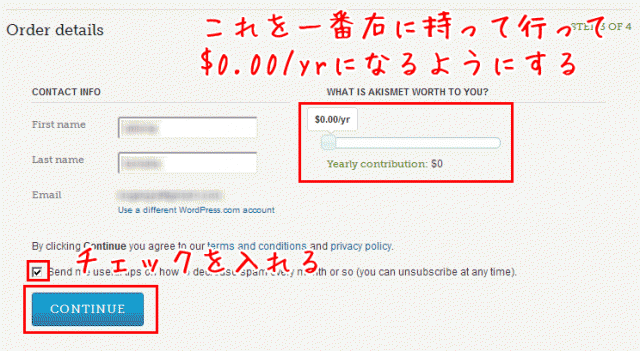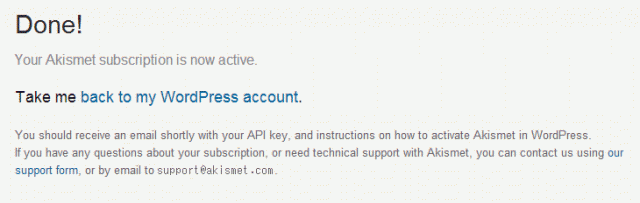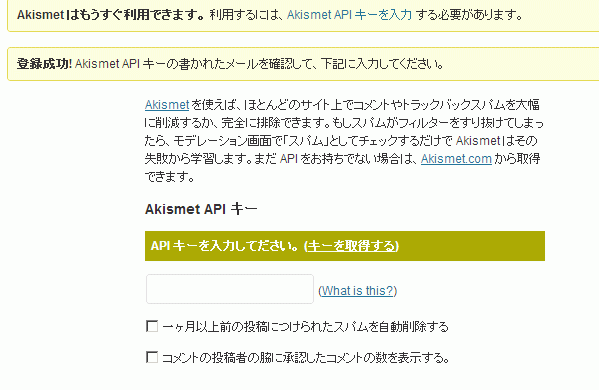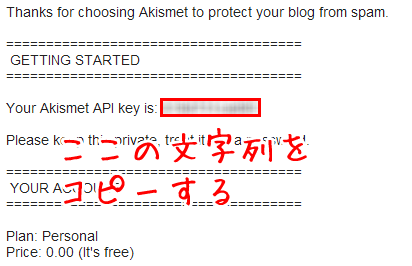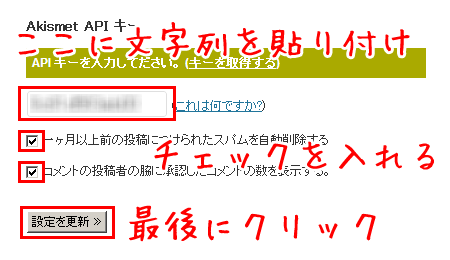ワードプレスをインストール時に最初からインストールされているAkismetの使い方をご紹介いたします
はじめに
ワードプレスを運営しているとスパムコメントってきませんか?今回はそのスパムコメントを全てシャットダウンできるプラグインAkismetの使い方をご紹介いたします。
もくじ
注意事項
Akismetの登録にはメールアドレスが必用です。
有効化しよう
めっちゃ簡単です
プラグインをクリックし、Akismetを有効化します。
有効化はそれだけです笑
APIキーを取得しよう
英語やけど簡単です
まずは、有効化したAkismetの説明文に書かれているSign up for an Akismet API keyと書かれている部分をクリックします。
次にAkismetのホームページに移動します。
AkismetのホームページのGet an Akismet API keyと書かれている青いボタンをクリックします。
こちらの画面では、まぁ簡単に言うと金額によってサービスが変わりますよーって内容なんですが、Akismetは無料で全然OKです。
今回は無料で使う方法なので一番右側のSIGN UPと書かれているボタンをクリックします。
アカウントを作る
メアドが必用です
まずは、この画面の青いボタンをクリックして下さい。
これは、ここからワードプレスでアカウントを作りますよーって意味になります。アカウントを作らないとAkismetを使えないので。
ここではメールアドレスとユーザーネーム、パスワードを入力します。
※パスワードに関しては半角の英と数字両方含めたものしか使えませんのでご注意ください。
そして、全て入力後Sign UPと言うボタンをクリックして下さい。
この画面ではAuthorizeと書かれているボタンをクリックします。
すると先ほどの画面に戻ってくるので
Firest nameには名前、Lastnameには名字を記入します。そして、右側のWHAT IS AKISMET WORTH TO YOU?と書かれている部分に関しては四角のブロックを一番右側に持っていき、$0.00/yrになるようにしてください。
そして、チェックが入っている事を確認してCONTINUEをクリックします。
そして、この画面が出ればAPIキーの取得に成功です。
とりあえず、Bact to WordPress accountと書かれている部分をクリックしてAkismetの入力ページに戻ります。
APIキーを設定しよう
後もう少しです
まずは先ほど登録したメールアドレス宛に届いているメールを確認します。
Your Akismet API keyと言うタイトルで来ているメールの中に
Your Akismet API key is:と書かれている横の文字列をコピーします。
次に先ほど戻ったページの
APIキーを入力して下さいと書かれている部分に先ほどもメールに記載されていた文字列を貼り付けします。
そして、その下の2つのチェックボックス両方にチェックを入れ、最後に設定を更新ボタンをクリックして下さい。
以上でAkismetの設定方法のご紹介を終了致します。
さいごに
絶対にいれておこう
今現在では副業=ブログと言う図式が当たり前になっていますよね。例えば、ブログのコメント表示はしておきたいけど、スパムによる迷惑なコメントばかりだと、イメージがよくないですよね?
Akismetは機械的につけられるスパムコメントや、スパム認定されているコメントを全てブロックしてくれます。
ブランドイメージを守りつつ、ノンストレスなブログライフを送る為には絶対に入れておきましょう。